Slik løser du Skype-påloggingsproblemet på Windows
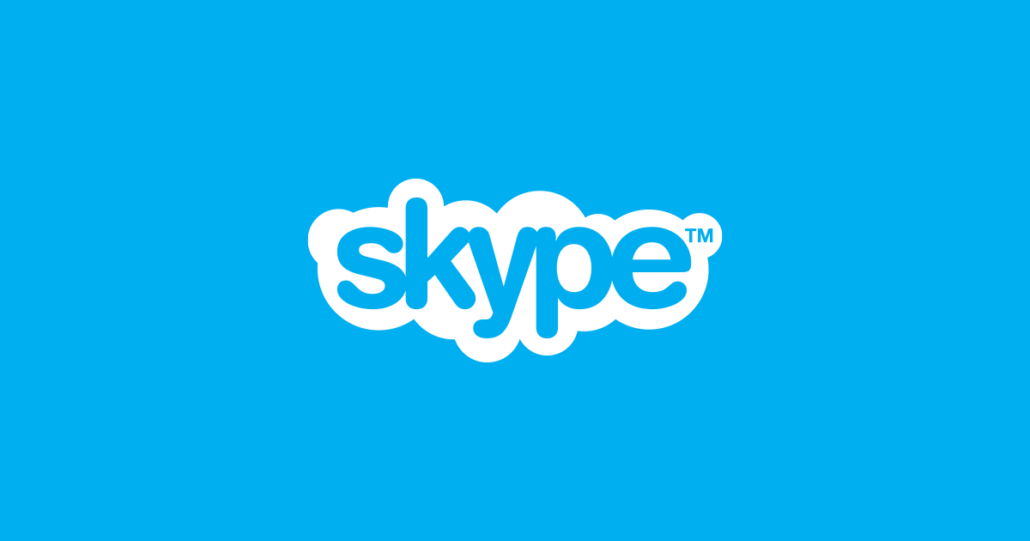
Mange Windows-brukere har rapportert at Skype ikke lar dem oppgi brukernavn eller passord. Dette problemet har blitt oppstått i flere versjoner av Windows, alt fra eldre som Windows 7 til den nyeste Windows 10. Vi er her for å se på problemet og tilby potensielle løsninger, så la oss komme i gang.
Table of Contents
Skype godtar ikke brukernavnet og passordet mitt. Hva kan jeg gjøre?
Flere Windows-brukere har rapportert problemene sine med Skypes påloggingsprosess. En berørt bruker klaget over at Skype ikke ville godta brukernavnet og passordet hans uansett hvor mange ganger han slettet og installerte Skype på nytt. Han gikk til og med så langt som å laste ned Skype gjennom forskjellige nettlesere, men det løste ikke påloggingsproblemet.
Metode 1: Oppdater PCen
Dette er en veldig enkel løsning, men likevel en veldig effektiv løsning. Hvis Windows ikke er oppdatert, er det en god sjanse for at du kan støte på alle slags feil, inkludert påloggingsproblemer. Gammel programvare er en av de hyppigste årsakene til Skype-problemer. Oppdater Windows til den nyeste versjonen, og prøv deretter å logge deg på Skype-kontoen din.
Hvis oppdatering av Windows ikke hjalp, eller du allerede kjører den nyeste versjonen av Windows, kan du prøve den neste metoden.
Metode 2: Installer Skype på nytt og kjør den som administrator
Noen ganger er det bare å starte Skype som administrator nok til å fikse påloggingsproblemet. En annen ting du kan prøve er å kjøre appen i kompatibilitetsmodus. Du kan tilbakestille Windows til en tidligere arbeidsversjon og se om Skype lar deg oppgi brukeropplysningene.
Hvis det ikke hjalp å prøve vårt siste forslag.
Metode 3: Kontroller DLL-ene
Hvis du lurer på hva en DLL er, er det et bibliotek som inneholder kode og data som kan brukes av mer enn ett program samtidig. Slik kontrollerer du dem på Windows 10:
-
- Åpne Start-menyen og velg Alle programmer .
- Velg Tilbehør og høyreklikk på Kommandoprompt .
- Klikk på Kjør som administrator.
- Skriv inn "cd c: windowssyswow64" i ledeteksten, og trykk Enter.
- Skriv deretter inn denne "regsvr32 jscript.dll" og trykk Enter.
- Writer "regsvr32 jscript9.dll" og trykk Enter igjen.
- Du bør se en melding som sier "DllRegisterServer in XXX.dll lyktes".
- Start datamaskinen på nytt.
Dette skal ta vare på dine påloggingsproblemer med Skype.





